Při přenosu souborů po síti je vhodnější přenést jeden soubor (obvykle .gz nebo .tar.gz archiv). Takový přístup umožňuje minimalizovat operace IO disku a urychlit proces přenosu souborů. Jeden soubor o velikosti 1GiB bude přenesen rychleji než 1024 souborů o velikosti 1MiB. V tomto článku se podíváme na proces extrakce a .gz a .tar.gz soubory v Linuxu.
Existují dva nejběžněji používané nástroje pro extrahování a otevírání archivů souborů v Linuxu:
- gzip
- tar
příkaz „gzip“
gzip je nejběžněji používaný nástroj ve světě Linuxu, který snižuje velikost souboru pomocí kódování Lempel-Ziv (LZ77) při zachování původního režimu souboru, časového razítka a vlastnictví.
Mimochodem, stejný algoritmus se používá pro kompresi webových prvků, což umožňuje rychlejší načítání webových stránek.
Obvykle gzip -komprimovaný soubor končí .z nebo .gz přípona souboru.
Jako příklad si stáhneme archiv WordPress, nejoblíbenějšího CMS:
wget https://wordpress.org/latest.tar.gz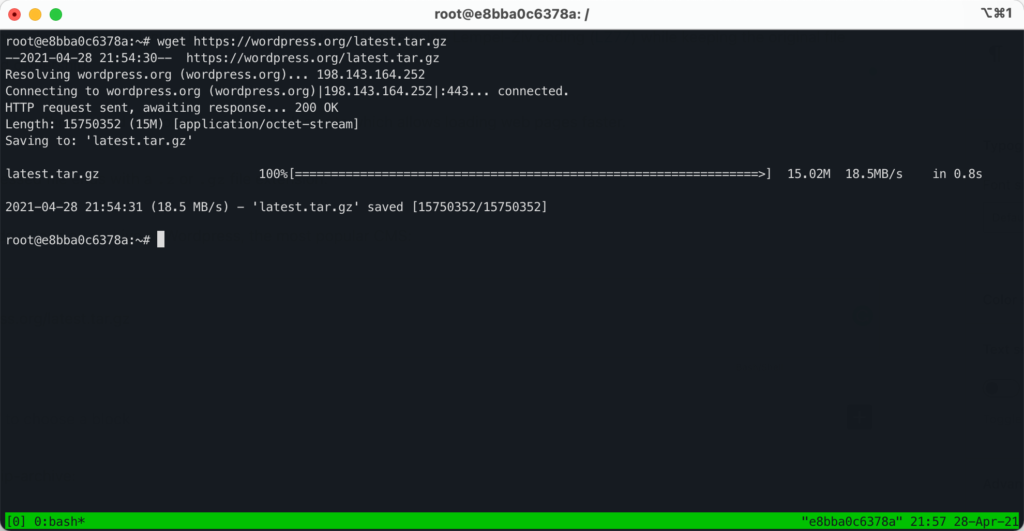
Nyní jej můžete extrahovat:
gzip -d latest.tar.gz
Stejného výsledku dosáhnete, pokud použijete gunzip příkaz, který je aliasem pro gzip -d příkaz:

Výsledek bude v obou případech stejný, tar archiv.
Ale počkejte, proč potřebujeme dva archivy?!
Rozdíl mezi „gzip“ a „tar“
gzip je archivační nástroj, který je zodpovědný za kompresi souboru, ale nepodporuje více souborů. Původně byl navržen tak, aby komprimoval pouze jeden soubor najednou.
tar je archivační nástroj, což znamená, že je zodpovědný za vkládání více souborů do jednoho souboru, který se také nazývá „archiv“.
Na začátku světa Unixu tar archivy sloužily k ukládání souborů na magnetické pásky. Název „tar“ pochází z tohoto použití; znamená t opice ar chiver.
Proto potřebujeme tar .
příkaz ‘tar’
Obslužný program tar byl zpočátku zodpovědný za umístění více souborů na jedno místo (magnetického typu, což bylo jediné dostupné úložiště pro zálohy). V dnešní době, kdy je úložiště levné a dostupné, tar se používá k uložení souborů do jednoho souboru.
Pojďme získat soubory WordPress:
tar xf latest.tar
Zde používáme následující argumenty:
- x – říká
tarna ex traktát jeho archiv - f – sděluje taru umístění f ile archiv
V důsledku této operace jsme získali wordpress složka.
Proces extrahování souborů ve více krocích není pohodlný, proto tar podporuje další zpracování argumentů jeho archiv prostřednictvím gzip. Stejná operace, ale pouze jeden příkaz:
tar zxf latest.tar.gz
Zde používáme další argument:
- z – říká
tarpro filtrování jeho archivu přesgzipnebogunzip
Rozbalili jsme soubory a extrahovali je z tar archivovat pomocí jediného příkazu.
Shrnutí
V operačním systému Linux se archivy souborů .gz běžně používají v kombinaci s archivy tar, které umožňují komprimovat více souborů najednou. Tento článek poskytuje kompletního průvodce extrahováním a otevíráním .gz a .tar.gz soubory v Ubuntu.